CAD快捷键大全包含使用案例.docx
《CAD快捷键大全包含使用案例.docx》由会员分享,可在线阅读,更多相关《CAD快捷键大全包含使用案例.docx(16页珍藏版)》请在冰豆网上搜索。
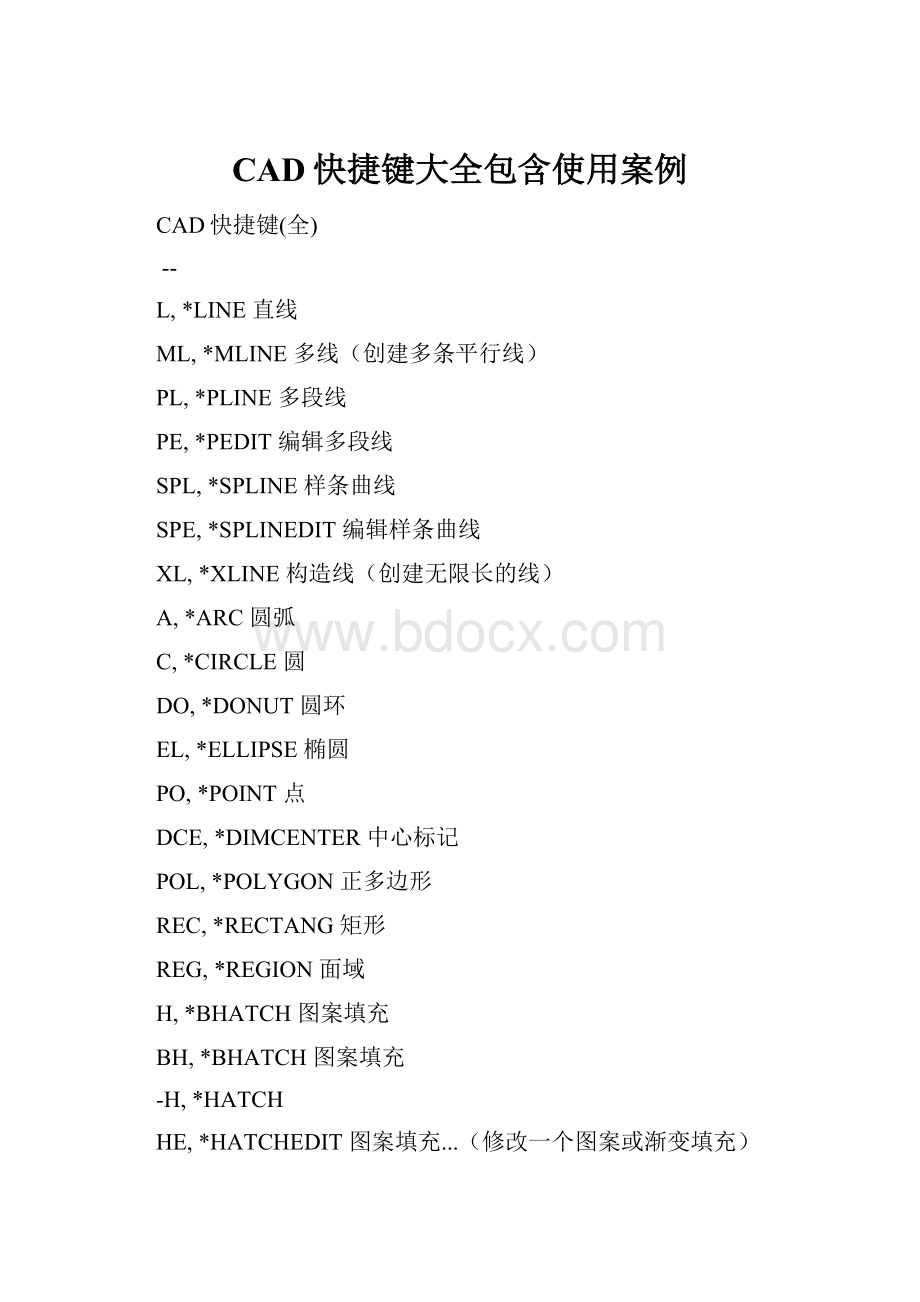
CAD快捷键大全包含使用案例
CAD快捷键(全)
--
L,*LINE直线
ML,*MLINE多线(创建多条平行线)
PL,*PLINE多段线
PE,*PEDIT编辑多段线
SPL,*SPLINE样条曲线
SPE,*SPLINEDIT编辑样条曲线
XL,*XLINE构造线(创建无限长的线)
A,*ARC圆弧
C,*CIRCLE圆
DO,*DONUT圆环
EL,*ELLIPSE椭圆
PO,*POINT点
DCE,*DIMCENTER中心标记
POL,*POLYGON正多边形
REC,*RECTANG矩形
REG,*REGION面域
H,*BHATCH图案填充
BH,*BHATCH图案填充
-H,*HATCH
HE,*HATCHEDIT图案填充...(修改一个图案或渐变填充)
SO,*SOLID二维填充(创建实体填充的三角形和四边形)
*revcloud修订云线
*ellipse椭圆弧
DI,*DIST距离
ME,*MEASURE定距等分
DIV,*DIVIDE定数等分
DT,*TEXT单行文字
T,*MTEXT多行文字
-T,*-MTEXT多行文字(命令行输入)
MT,*MTEXT多行文字
ED,*DDEDIT编辑文字、标注文字、属性定义和特征控制框
ST,*STYLE文字样式
B,*BLOCK创建块...
-B,*-BLOCK创建块...(命令行输入)
I,*INSERT插入块
-I,*-INSERT插入块(命令行输入)
W,*WBLOCK“写块”对话框(将对象或块写入新图形文件)
-W,*-WBLOCK写块(命令行输入)
AR,*ARRAY阵列
-AR,*-ARRAY阵列(命令行输入)
BR,*BREAK打断
CHA,*CHAMFER倒角
CO,*COPY复制对象
CP,*COPY复制对象
E,*ERASE删除
EX,*EXTEND延伸
F,*FILLET圆角
M,*MOVE移动
MI,*MIRROR镜像
LEN,*LENGTHEN拉长(修改对象的长度和圆弧的包含角)
O,*OFFSET偏移
RO,*ROTATE旋转(绕基点移动对象)
S,*STRETCH拉伸
SC,*SCALE缩放
TR,*TRIM修剪
*EXPLODE分解
DAL,*DIMALIGNED对齐标注
DAN,*DIMANGULAR角度标注
DBA,*DIMBASELINE基线标注
DCO,*DIMCONTINUE连续标注
DDI,*DIMDIAMETER直径标注
DED,*DIMEDIT编辑标注
DLI,*DIMLINEAR线性标注
DOR,*DIMORDINATE坐标标注
DRA,*DIMRADIUS半径标注
LE,*QLEADER快速引线
D,*DIMSTYLE标注样式管理器
DST,*DIMSTYLE标注样式管理器
STA,*STANDARDS标准配置(CAD标准)
DRE,*DIMREASSOCIATE重新关联标注
DDA,*DIMDISASSOCIATE删除选定择标注的关联性
LA,*LAYER图层特性管理器
-LA,*-LAYER图层特性管理器(命令行输入)
LW,*LWEIGHT线宽设置...
LT,*LINETYPE线型管理器
-LT,*-LINETYPE线型管理器(命令行输入)
LTYPE,*LINETYPE线型管理器
-LTYPE,*-LINETYPE线型管理器(命令行输入)
LINEWEIGHT,*LWEIGHT线宽
LTS,*LTSCALE设置全局线型比例因子
TOR,*TORUS圆环(三维)
WE,*WEDGE楔体
3P,*3DPOLY三维多段线
3F,*3DFACE三维面
IN,*INTERSECT交集
UNI,*UNION并集
SU,*SUBTRACT差集
EXT,*EXTRUDE拉伸(三维命令)
REV,*REVOLVE旋转(通过绕轴旋转二维对象来创建实体)
HI,*HIDE消隐
SHA,*SHADEMODE着色
SL,*SLICE剖切(用平面剖切一组实体)
SEC,*SECTION切割(用平面和实体的交集创建面域)
INF,*INTERFERE干涉
3A,*3DARRAY三维阵列
3DO,*3DORBIT三维动态观察
ORBIT,*3DORBIT三维动态观察器
RPR,*RPREF渲染系统配置
RR,*RENDER渲染
DC,*ADCENTER设计中心ctrl+2
ADC,*ADCENTER设计中心
DCENTER,*ADCENTER设计中心
MA,*MATCHPROP特性匹配
TP,*TOOLPALETTES工具选项板ctrl+3
CH,*PROPERTIES特性ctrl+1
-CH,*CHANGE修改现有对象的特性
PR,*PROPERTIES特性ctrl+1(控制现有对象的特性)
PROPS,*PROPERTIES特性ctrl+1(控制现有对象的特性)
MO,*PROPERTIES特性ctrl+1(控制现有对象的特性)
PRCLOSE,*PROPERTIESCLOSE(关闭“特性”选项板)
PRE,*PREVIEW打印预览
PRINT,*PLOT打印ctrl+p
TO,*TOOLBAR工具栏/自定义(显示、隐藏和自定义工具栏)
Z,*ZOOM实时缩放
P,*PAN实时平移
-P,*-PAN实时平移(命令行输入)
OS,*OSNAP对象捕捉设置
-OS,*-OSNAP对象捕捉设置(命令行输入)
SN,*SNAP捕捉(规定光标按指定的间距移动)
PU,*PURGE清理(删除图形中未使用的命名项目,例如块定义和图层)
-PU,*-PURGE清理(命令行输入)
R,*REDRAW(刷新当前视口中的显示)
RA,*REDRAWALL重画
RE,*REGEN重生成
REA,*REGENALL全部重生成
REN,*RENAME重命名
-REN,*-RENAME重命名(命令行输入)
AA,*AREA面积
AL,*ALIGN对齐
AP,*APPLOAD加载应用程序...
ATT,*ATTDEF定义属性...
-ATT,*-ATTDEF定义属性...(命令行输入)
ATE,*ATTEDIT单个...(编辑块插入上的属性)
-ATE,*-ATTEDIT单个...(命令行输入)
ATTE,*-ATTEDIT单个...(命令行输入)
BO,*BOUNDARY边界创建...
-BO,*-BOUNDARY边界创建...(命令行输入)
CHK,*CHECKSTANDARDS检查...(检查当前图形的标准冲突情况)
COL,*COLOR颜色...(设置新对象的颜色)
COLOUR,*COLOR
DBC,*DBCONNECT数据库连接管理器
DOV,*DIMOVERRIDE替代
DR,*DRAWORDER显示顺序
DS,*DSETTINGS草图设置
DV,*DVIEW定义平行投影或透视视图
FI,*FILTER为对象选择创建可重复使用的过滤器
G,*GROUP“对象编组”对话框
-G,*-GROUP“对象编组”对话框(命令行输入)
GR,*DDGRIPS选项(...选择)
IAD,*IMAGEADJUST图像调整(控制图像的亮度、对比度和褪色度)
IAT,*IMAGEATTACH附着图像(将新的图像附着到当前图形)
ICL,*IMAGECLIP图像剪裁(为图像对象创建新的剪裁边界)
IM,*IMAGE图像(管理图像)
-IM,*-IMAGE图像(命令行输入)
IMP,*IMPORT输入
IO,*INSERTOBJOLE对象
LI,*LIST列表(显示选定对象的数据库信息)
LO,*-LAYOUT新建布局
LS,*LIST列表(显示选定对象的数据库信息)
MS,*MSPACE从图纸空间切换到模型空间视口
MV,*MVIEW创建并控制布局视口(在布局选项卡上工作时)
OP,*OPTIONS选项...(自定义设置)
PA,*PASTESPEC“选择性粘贴”对话框(插入剪贴板数据并控制数据格式)
PARTIALOPEN,*-PARTIALOPEN(将选定视图或图层的几何图形加载到图形中)
PS,*PSPACE在布局选项卡上工作时,AutoCAD从模型空间切换到图纸空间
PTW,*PUBLISHTOWEB网上发布...
SCR,*SCRIPT运行脚本...(从脚本文件执行一系列命令)
SE,*DSETTINGS草图设置(指定捕捉模式、栅格、极轴追踪和对象捕捉追踪的设置)
SET,*SETVAR设置变量(列出系统变量或修改变量值)
SP,*SPELL拼写检查...(检查图形中的拼写)
TA,*TABLET数字化仪(校准、配置、打开和关闭已连接的数字化仪)
TH,*THICKNESS设置当前的三维厚度(系统变量)
TI,*TILEMODE将“模型”选项卡或最后一个布局选项卡置为当前(系统变量)
TOL,*TOLERANCE公差
UC,*UCSMAN显示ucs对话框
UN,*UNITS单位...(控制坐标和角度的显示格式并确定精度)
-UN,*-UNITS单位...(命令行输入)
V,*VIEW命名视图...(保存和恢复命名视图)
-V,*-VIEW命名视图...(命令行输入)
VP,*DDVPOINT视点预置...(设置三维观察方向)
-VP,*VPOINT
X,*EXPLODE输出...(以其他文件格式保存对象)
EXIT,*QUIT退出
EXP,*EXPORT输出
XA,*XATTACH附着外部参照(将外部参照附着到当前图形)
XB,*XBIND外部参照绑定(绑定一个或多个在外部参照里的命名对象定义到当前的图形)
-XB,*-XBIND外部参照绑定(命令行输入)
XC,*XCLIP外部参照剪裁(定义外部参照或块剪裁边界,并设置前剪裁平面或后剪裁平面)
XR,*XREF外部参照管理器(控制图形文件的外部参照)
-XR,*-XREF外部参照管理器(命令行输入)
多边形的绘制
AutoCAD能创建边数为3到1024条的等边多边形,画图时可以选择多边形是内接圆方式或外切圆方式,一般我们是直接输入边长的数值或选择端点的方式完成。
实际上,我们还可以通过指定多边形某条边的两个端点来绘制,这特别适用于已画出一部分图形的情况下,这就要用到“Polygon”命令中的“Edge”参数了,当我们在点击“多边形”按钮或输入“Polygon”命令后,首先需要根据提示输入多边形的边数,接下来就要选择“Edge”参数(可只输入首字母“E”),然后捕捉两个端点就可以完成多边形的绘图,这样可以大大节省我们的作图时间。
利用好平行关系命令
Offset(平行关系)命令可将对象平移指定的距离,创建一个与原对象类似的新对象,它可操作的图元包括直线、圆、圆弧、多义线、椭圆、构造线、样条曲线等,当平移一个圆时,它还可创建同心圆;当平移一条闭合的多义线时,也可建立一个与原对象形状相同的闭合图形,正因为如此,Offset命令才成了AutoCAD编辑命令中使用频率最高的一条命令。
在使用Offset时,用户可以通过两种方式创建新线段,一种是输入平行线间的距离,这也是我们最常使用的方式;另一种是指定新平行线通过的点,选择参数“Through”(可简写为“T”)后,捕捉某个点作为新平行线的通过点,这样就不用输入平行线之间的距离了,而且还不易出错。
快速作出相切圆
平面图形中某个图形元素光滑地过渡到另一个图形元素的连接关系就是相切,记得笔者刚刚开始学习AutoCAD软件时,总是很笨拙地运用半径相加或半径相减的方法来画出相切圆,现在想来真是太愚蠢了。
实际上,我们在运用画圆命令时,只要使用参数“Ttr”指定作相切的圆,然后分别选择相切对象A和B圆,再输入过渡圆半径就可以很方便地作出相切圆了。
特殊符号的输入
我们知道表示直径的“Ф”、表示地平面的“±”、标注度符号“°”都可以用控制码%%C、%%P、%%D来输入,但是如要输入其他符号怎么办呢?
我们可以通过“字符映射表”来输入特殊字符,具体步骤如下:
1、输入“MText”命令,然后建立一个文本框,之后就会打开“MultilineTextEditor”对话框,在这个对话框中,我们可以看到右侧四个按钮中有一个是[Symbol]按钮;
2、单击这个按钮右下角的箭头,打开一个下拉列表,我们可以看到有“Degress%%d”、“Plus/Minus%%p”、“Diameter%%c”、“Non-breakingSpace”、“Other”四个选项,选择前三个的某一选项可直接输入“°、”、“±”、“Φ”符号,这样就免去了我们记不住特殊控制码的苦处。
3、单击“Other”时,会打开“字符映射表”对话框,该对话框包含更多的符号供用户选用,其当前内容取决于用户在“字体”下拉列表中选择的字体,它的界面完全是我们所熟悉的中文界面,相信各位应该没有什么问题。
4.在“字符映射表”对话框中,选择要使用的字符,然后双击被选取的字符或单击[选择]按钮,再单击[复制]按钮,将字符拷贝到剪贴板上,点[关闭]返回原来的对话框,将光标放置在要插入字符的位置,用“Ctrl+V”就可将字符从剪贴板上粘贴到当前窗口中。
1.在AutoCAD中有时有交叉点标记在鼠标点击处产生,用BLIPMODE命令,在提示行下输入OFF可消除它。
2.有的用户使用AutoCAD时会发现命令中的对话框会变成提示行,如打印命令,控制它的是系统变量CMDDIA,关掉它就行了。
3.椭圆命令生成的椭圆是以多义线还是以椭圆为实体是由系统变量PELLIPSE决定,当其为1时,生成的椭圆是PLINE。
4.CMDECHO变量决定了命令行回显是否产生,其在程序执行中应设为0。
5.DIMSCALE决定了尺寸标注的比例,其值为整数,缺省为1,在图形有了一定比例缩放时应最好将其改为缩放比例。
6.BREAK将实体两点截开,在选取第二点时如用“@”来回答,可由第一点将实体分。
7.CAD的较高版本中提供了形位公差标注,但圆度及同轴度中的圆不够圆,其实,AutoCAD中常见符号定义都在AutoCAD安装目录下SUPPORT子目录下的gdt.shp文件中,其中2号和4号字符定义了圆形的形状,圆的弧度竟为127°,但不太好改正之(如改为90°更不好看)。
8.空心汉字字形如使用AutoCADR14中的BONUS功能(一定要完全安装AutoCAD,或自定义安装时选了它),有一个TXTEXP命令,可将文本炸为线,对做立体字十分有用。
9.AutoCADR14的BONUS中有一个ARCTEXT命令,可实现弧形文本输出,使用方法为先选圆弧,再输入文本内容,按OK。
10.BONUS中还有一个有用的命令,即MPEDIT,用它将多个线一齐修改为多义线,再改它的线宽。
11.image命令在R14中代替了R13中的BMPIN、PCXIN之类命令,它将位图嵌入文件中,只用来显示,如炸开就成了空框架,如何使PCXIN等命令重现?
请将R13安装目录下的RASTERIN.EXE拷入R14下,用appload将其装入,然后就可以将位图导入(可编缉,可炸开)了。
12.BREAK命令用来打断实体,用户也可以一点断开实体,用法是在第一点选择后,输入“@”。
常用一条线一段为点划线,另一段为实线时。
13.AutoCADR14中提供了大量的命令缩写,许多R13中无缩写的命令也有了缩写,如:
A:
ARC,B:
Bmake,C:
Circle,Z:
zoo,可大量使用之,使用后会发现比鼠标点取快(尤其在1s输5个字符的速度下)。
AutoCADR14大量扩充了简化命令,不仅增加了以首字母简化的命令(这里不列出),而且增加了用前两个字母简化的命令,常用的如:
array、copy、dist、donut、dtext、filter、mirror、pline、rotate、trim、scale、snap、style、units等,更加提高了用键盘输入命令的速度,对熟悉键盘的朋友来说简直是如虎添翼。
14.AutoCADR14的命令缩写也可用在R13,方法是将AutoCADR14下Support子目录下的ACAD.pgp拷贝至AutoCADR13的Support子目录下。
15.AutoCAD中ACAD.pgp文件十分重要,它记录命令缩写内容,用户可自定义它们,格式如下:
<命令缩写>*命令名称。
也可定义系统命令,AutoCADR14提供了sh命令,可执行DOS命令,但在Windows下作用不大。
16.AutoCADR14中用NOTEPAD、EDIT、DIR、DEL等系统命令,笔者认为其中NOTEPAD对自定义CAD用途较大,但使用起来会发现屏幕一闪(进了DOS),又返回,十分让人不愉快,让我们来编一个小程序,取名为
note.lsp:
(defunc:
notepad()
(startapp"notepad")
)
先将ACAD.pgp中的NOTEPAD命令定义行删除,重入CAD后,再将此程序用命令:
(load"note")装入,下一次用NOTEPAD命令会有更好效果,最好将(load"note")加入Support子目录下的ACADR14.lsp中。
17.AutoCADR14中打印线宽可由颜色设定,这样机械制图中的各种线型不同、线宽不同的线条可放入不同的层,在层中定义了线型和颜色,而在打印设置中设定线型与颜色的关系,效果良好。
18.AutoCADR14的Support中ACAD.dwt为缺省模板,要好好加工它,把常用的层、块、标注类型定义好,再加上标准图框,可省去大量重复工作。
19.AutoCAD中有不少外部Lisp命令文件,可以直接观察它们,如果学习开发Lisp应用程序,注意:
R14可是最后一版Lisp文件内容公开的AUTOCAD,在CAD2000中Lisp文件内容是加密的(笔者正在研究解密程序)。
20.AutoCAD二次开发工具很多,Lisp早就有了,R11提供了ADS(AcadDevelopsystem),R12中提供了ADS对实模式下C编译器(如BC,MSC)的支持,R13提供ARX(AcadRuntimeeXtend),R14提供了VBAutomation,这个Automation使VB编写CAD程序成为可能,渴望CAD编程的人有了一个最好的选择,不必学习ADS、ARX、ObjectARX,和AutoLisp,一起加入AutoCAD编程的世界。
21.用户自定义的Lisp文件一定要自动装入AutoCAD,这样就需要在acadr14.lsp中加入用户Lisp文件的装入语句,acadr14.lsp(早期版本为acad.lsp),好似DOS的Autoexec.bat,一定要好好利用,在其中如定义了名为S:
:
STARTUP()的函数可自动运行它(给CAD加个启用画面如何,可用STARTUP加startapp函数,也可加登录密码)。
22.将AutoCAD中的图形插入WORD中,有时会发现圆变成了正多边形,用一下VIEWRES命令,将它设得大一些,可改变图形质量。
23.形如?
30H11()的标注如何去标注呢,请在文本内容中输入“%%c30{H11(}{\H0.7x;\S+0.1^-0.2;})”,可以实现,如嫌太麻烦,就编个程序来简化操作。
24.AutoCAD中文件可当作块插入其他文件中,但这样一来过多的块使文件过于庞大,用PURGE来清除它们吧,一次清一层,一定要多用几次呀!
25.AutoCADR14的帮助文件内容十分丰富,由很多本“书”组成,一层层打开,多看它们用处是很大的,其中包括了CAD的各方面,比任何CAD大全还全,你是否想您的帮助加入其中,请修改t,加入自己帮助的链接。
26.在CAD中可按规定编定.ahp的CAD帮助文件,在R14下用ahp2hlp.exe将其转变为.hpj的文件和.rtf的文件,再用HelpWorkshop工具(在VC5中有)将其项目打开,编译为.hlp文件。
27.在AutoCAD中有一些DOS下的exe文件在R14中仍有用途,用Slidelib.exe可将幻灯片作库,mc.exe可实现菜单的编译。
28.在作完零件图进行组装时,可将零件图块插入后焊开,再用group成组后组装,这时用ddselect命令控制组选取处于何种状态,取消组选取时可将组内成员删除、剪切、修改,要移动零件时再打开组状态。
29.在AutoCAD中的菜单源文件为.mnu文件,将其修改可将自己的命令加入菜单中,再用menu命令装入,可参加AutoCAD帮助了解菜单文件格式。
图标工具条中加入自己的命令相对简单,可在工具条上点右键,在toolbar对话中,点new按钮,输入工具条后,一个新工具条产生,再选Customize按钮,选定custom,将空按钮拖入工具条中,再在空按钮上按右键,这样就可定义自己的按钮图标和命令。
30.AutoCAD的状态行也可自定义,用DIESEL语言可以访问它,最简单的方法用modemacro命令,后输入$(getvar,clayer),以后当前层名就显示在状态行上,用户化可谓无孔不入吧!
31.AutoCAD的图形格式为.dwg,也可导出为.bmp及.wmf或.eps、.dxf、.3ds,如果用render命令可存为.pcx、.tga、.tif格式,AutoCAD还可将文件直接存为这几种格式,要为系统装一个名为“Rasterfileexport”的打印机,用它打印到文件,ACAD2000还可将文件存为JPG格式。
32.render进行着色时,render无关闭按钮,用户可用:
(arxunload"render"),因为它是ARX文件扩展的功能。
33.dimzin系统变量最好要设定为8,这时尺寸标注中的缺省值不会带几个尾零,用户直接接受缺省值十分方便快捷。
34.如遇到快捷键失效,如^o失去作用,变为正交模式切换的情况,请用menu将当前使用菜单的.mnu菜